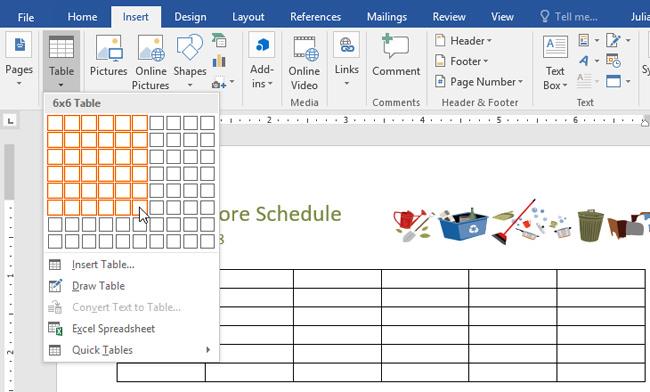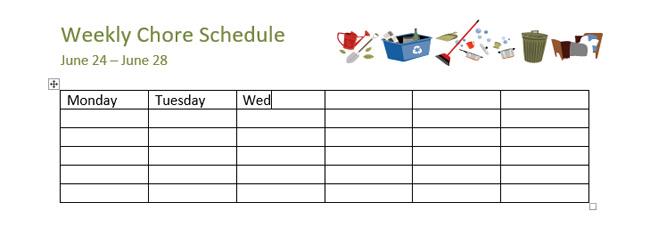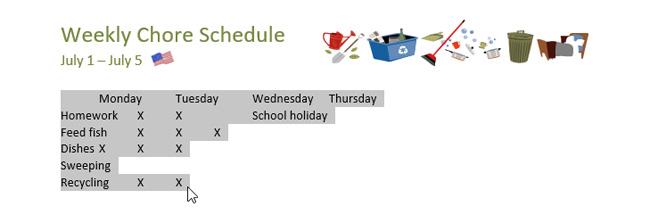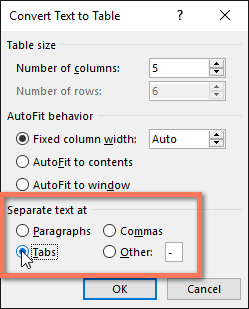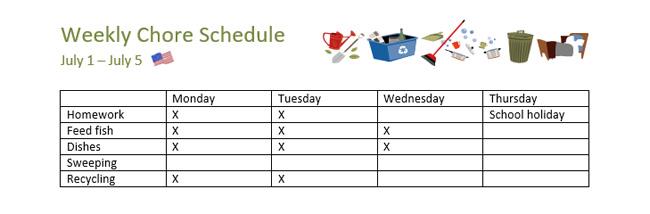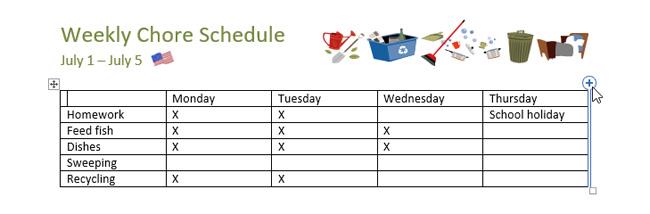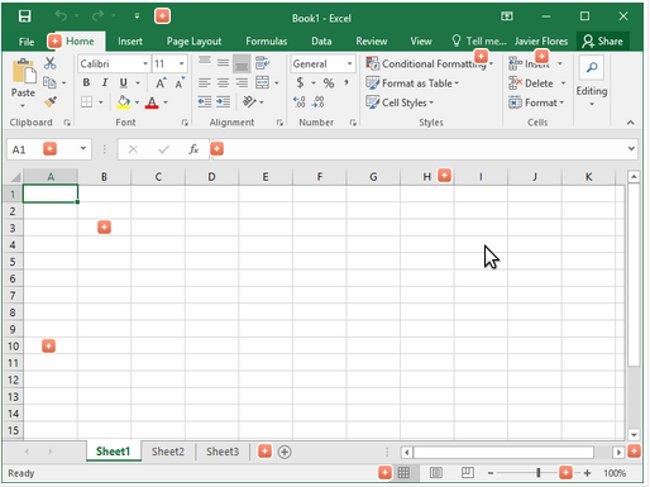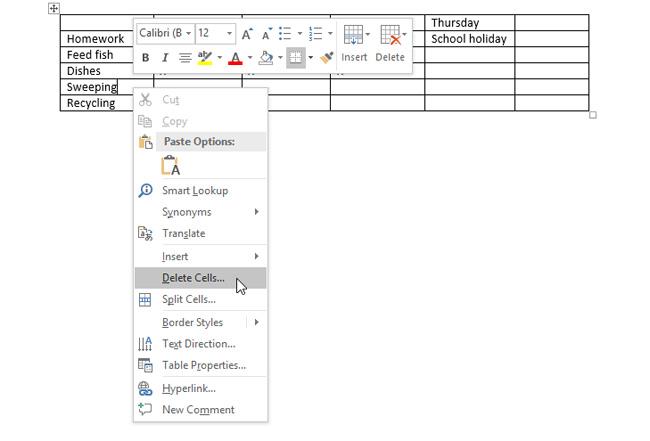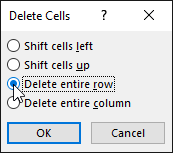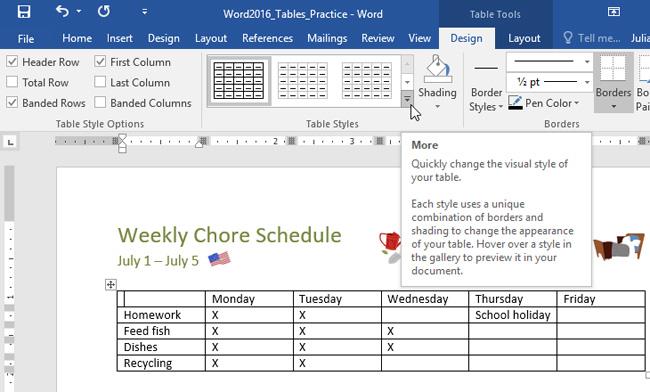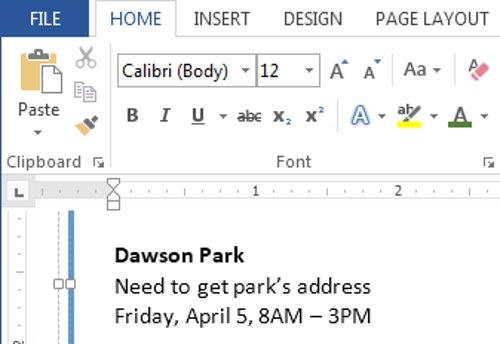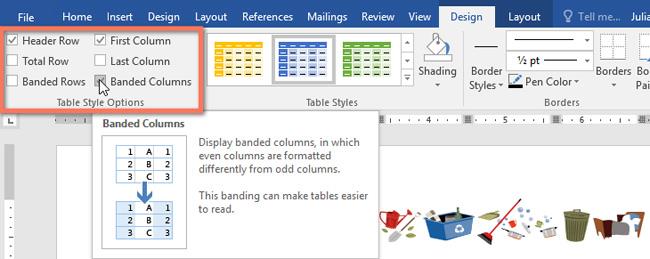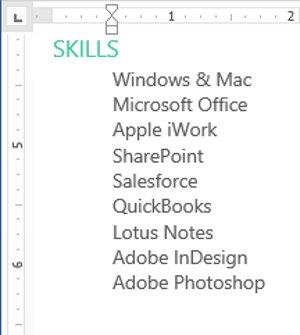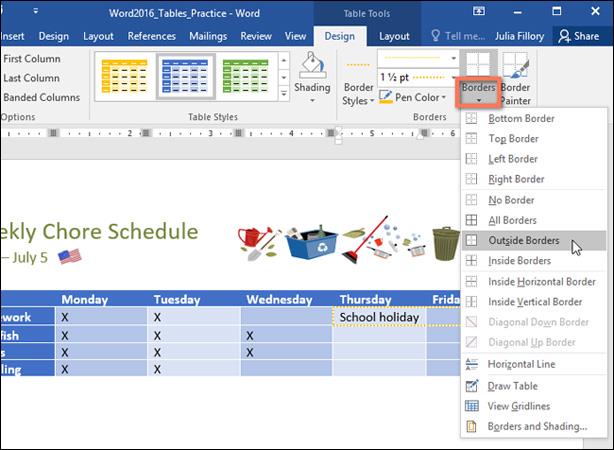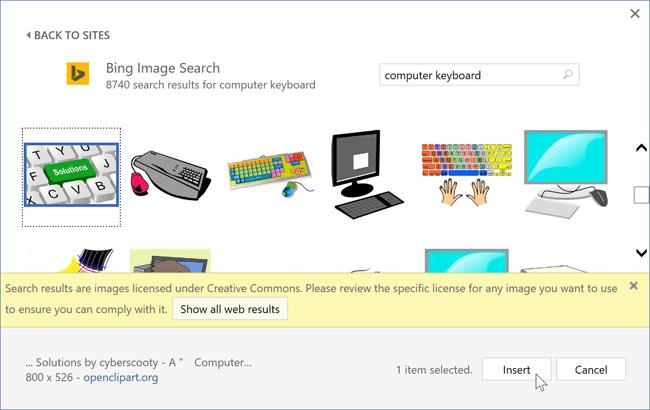Certamente você conhece tabelas no Microsoft Word. As tabelas podem ser usadas para organizar qualquer tipo de conteúdo, seja texto ou dados numéricos. As tabelas ajudam seu documento a parecer mais fácil de ver e mais organizado. Vamos aprender dicas sobre tabelas no Word 2016.
Inserir tabela em branco Word 2016
Passo 1: Posicione o cursor do mouse no Word onde deseja inserir a tabela.
Passo 2: Navegue até a guia Inserir e clique em Tabela.
Etapa 3: Isso abrirá um menu. Aqui você pode escolher o número de colunas e linhas que deseja criar.
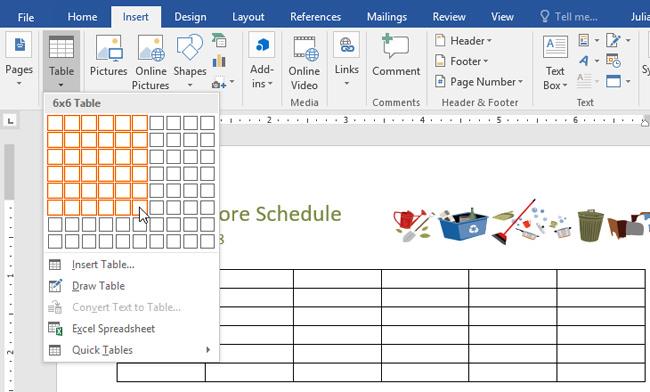
Passo 4: Retorne à interface do Word, para inserir o texto, coloque o ponto de inserção em qualquer célula e comece a inserir o texto.
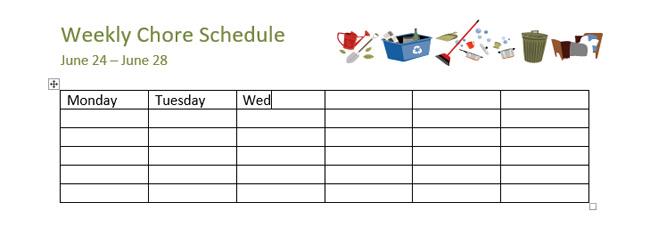
Para mover entre as células, você pode usar a tecla Tab ou as setas do teclado.
Converter texto em uma tabela
No exemplo abaixo, cada linha de texto contém uma seção da lista de tarefas, incluindo tarefas e dias da semana. Cada seção é separada por guias. O Word pode converter essas informações em uma tabela, usando guias para separar os dados em colunas.
Passo 1: Selecione o texto que deseja converter em tabela.
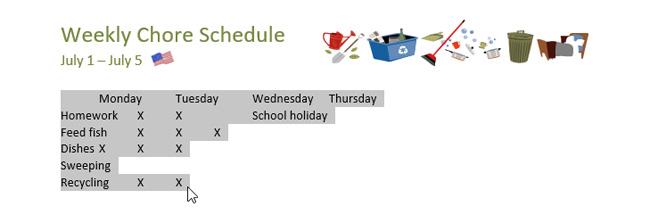
Passo 2: Acesse a aba Inserir e clique em Tabela.
Etapa 3: Clique em Converter texto em tabela no menu suspenso.
Passo 4: Uma caixa de diálogo aparecerá. Selecione uma das opções na seção Separar texto em. É assim que o Word sabe qual conteúdo está incluído em cada coluna.
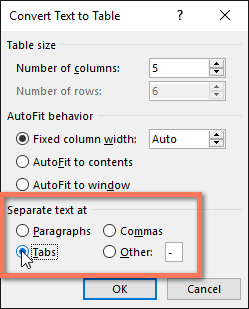
Etapa 5: Clique em OK. Como resultado, o texto aparecerá na tabela conforme mostrado abaixo.
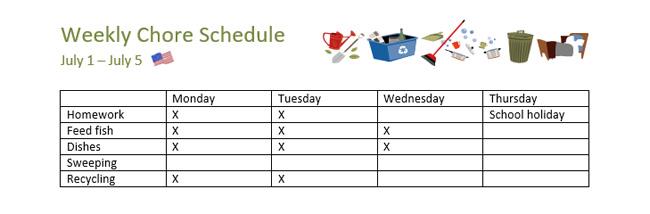
Editar tabela do Word 2016
Adicione linhas ou colunas
Etapa 1: passe o mouse fora da tabela onde deseja adicionar linhas ou colunas. Clique no sinal + que aparece.
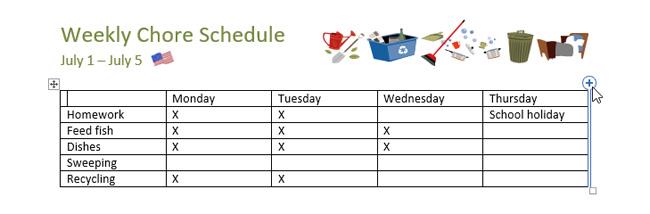
Passo 2: Uma nova linha ou coluna será adicionada à tabela.
Como alternativa, você pode clicar com o botão direito na tabela e clicar em Inserir para ver as opções de colunas e linhas.
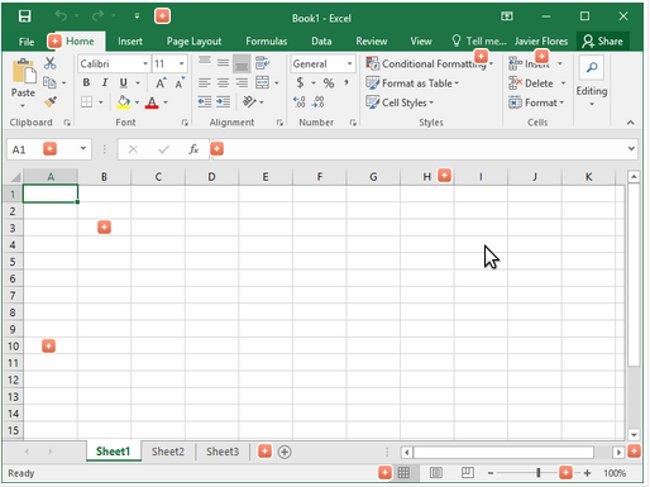
Excluir linhas ou colunas em uma tabela
Passo 1: Coloque o ponto de inserção na linha ou coluna que deseja excluir e clique com o botão direito. Selecione Excluir células no menu que aparece.
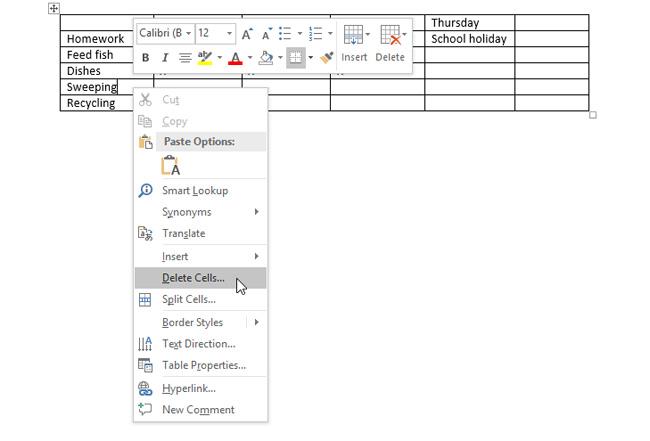
Passo 2: Clique em Excluir linha inteira ou Excluir coluna inteira na caixa de diálogo que aparece. Em seguida, clique em OK.
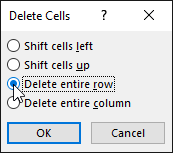
Como resultado, a linha ou coluna selecionada será excluída.
Crie estilos de tabela do Word 2016
Os estilos de tabela permitem alterar a aparência da tabela criada, incluindo vários designs, como cores, bordas e fontes.
Passo 1: Clique em qualquer lugar da tabela e clique na guia Design na barra de fita.
Passo 2: Encontre o grupo Estilos de Tabela e clique na seta Mais para baixo para ver a lista completa de estilos de tabela.
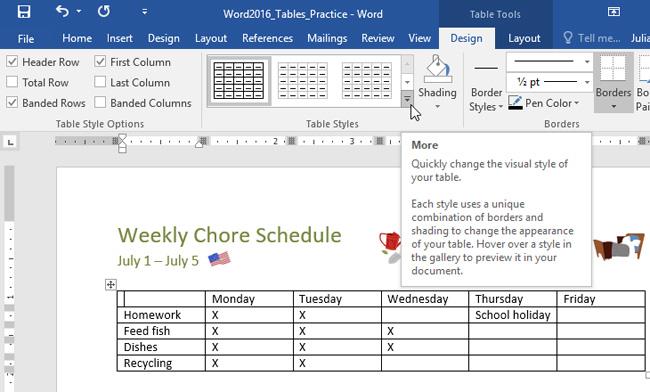
Etapa 3: Clique para selecionar o estilo de tabela desejado.
Passo 4: Por exemplo, o estilo de tabela selecionado aparecerá conforme mostrado abaixo.
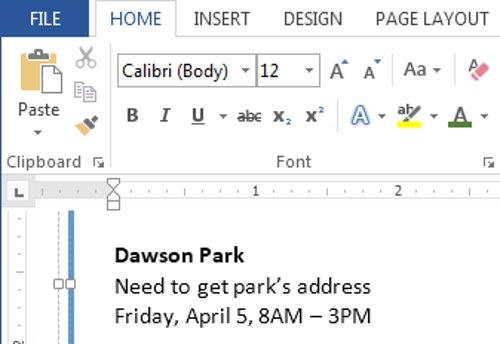
Editar opções de estilo de tabela
Depois de escolher o estilo da sua mesa, você pode ativar ou desativar várias opções para alterar sua aparência. Existem 6 opções: Linha de cabeçalho, Linha total, Linhas com faixas, Primeira coluna, Última coluna e Colunas com faixas.
Passo 1: Clique em qualquer lugar da tabela e navegue até a guia Design.
Passo 2: Encontre a seção Opções de estilo de tabela e selecione ou desmarque as células desejadas.
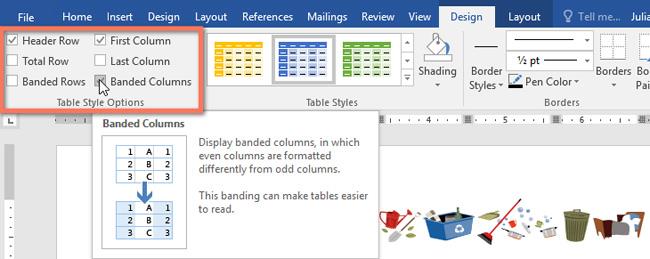
Resultados após edição.
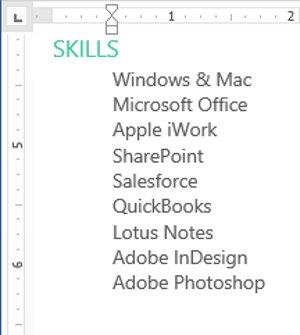
Adicione bordas à mesa
Passo 1: Selecione as células às quais deseja aplicar o mesmo estilo de borda.
Passo 2: Use os comandos na guia Design para selecionar Estilo de Linha, Espessura de Linha e Cor da Caneta.
Etapa 3: Clique na seta suspensa na seção Bordas.
Etapa 4: selecione o estilo da borda no menu suspenso
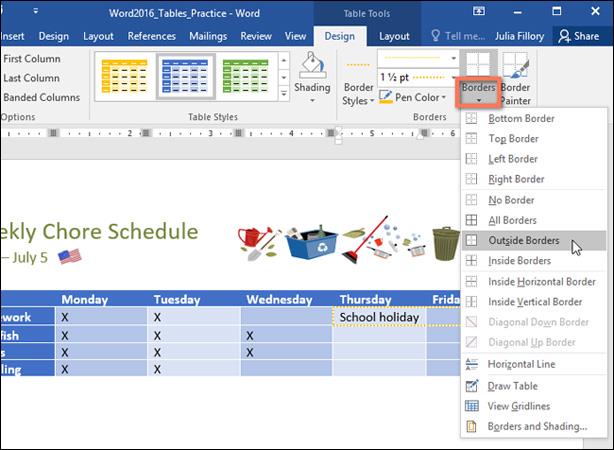
Resultado após adicionar borda.
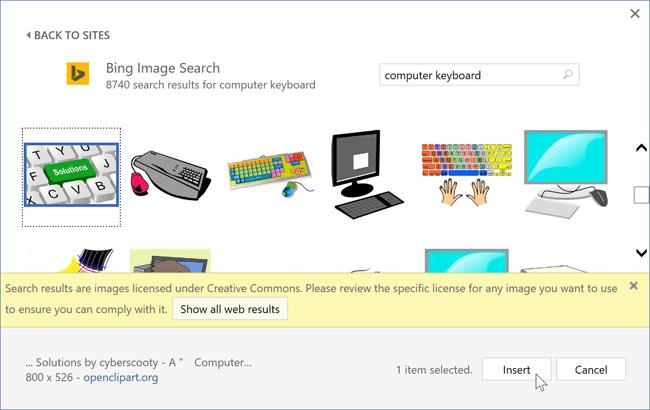
Boa sorte!
Você pode ver mais: